JVC KD-SH9101: VISUALIZACIONES GRÁFICAS
VISUALIZACIONES GRÁFICAS: JVC KD-SH9101
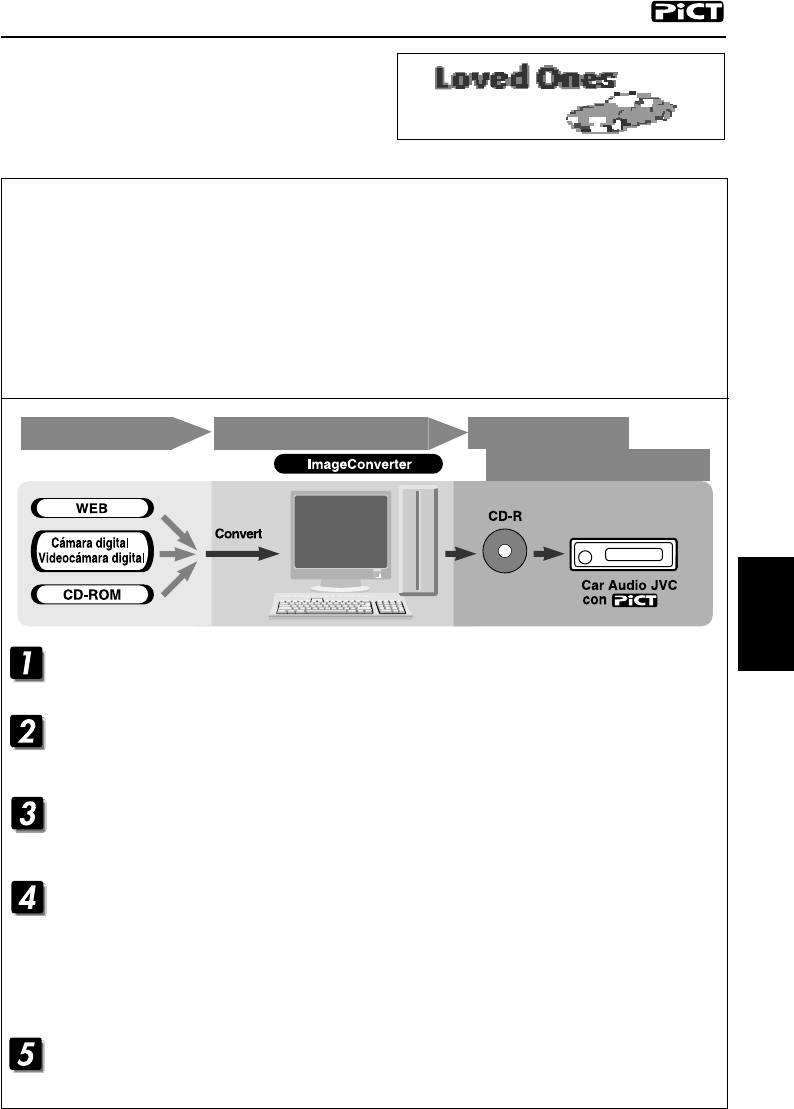
VISUALIZACIONES GRÁFICAS
Utilizando el Image Converter incluido en el
CD-ROM suministrado, podrá editar sus
imágenes favoritas y utilizarlas como sus propias
pantalla de apertura, pantalla de fin, y pantalla
gráfica mientras se reproduce una fuente.
Qué es Image Converter
Image Converter es un software original de JVC que permite crear una imagen personalizada para
visualizarla en su Car Audio de JVC.
A continuación se describe el procedimiento básico para crear con Image Converter un
CD-R que incluya imágenes fijas (imágenes) y animaciones (películas)
En este manual se explica solamente cómo exportar los archivos (imágenes fijas y animaciones) a
la memoria incorporada a esta unidad—paso 5 de abajo.
• Para otros procesos (desde los paso 1 a 4 de bajo), refiérase al manual del Image Converter o a
los archivos PDF incluido en la carpeta “Manual” del CD-ROM suministrado.
Importación de imágenes
Retoque y edición de imágenes
Escritura en un CD-R
Reproducción en su car audio
KD-SH9101
ESPAÑOL
Instale / Inicie el programa
Instale Image Converter en su PC.
Importe las imágenes
Importe las imágenes fuentes desde el CD-ROM de Image Converter o desde otro equipo
tal como una cámara digital o una videocámara digital.
Retoque y edite las imágenes
Efectúe el retoque de las imágenes, como recorte o ajuste de color, edición del efecto de
animación, y adición de textos.
Escriba sus imágenes en un CD-R
Escriba las animaciones o las imágenes fijas creadas con Image Converter utilizando su
software de escritura CD-R.
Para poder ver las imágenes en su Car Audio, las imágenes creadas deben ser escritas en
un CD-R.
• Para escribir datos en un CD-R, refiérase también a las instrucciones de su software de
escritura CD-R.
Vea en su Car Audio las animaciones o las imágenes fijas creadas.
Exporte las imágenes a su Car Audio JVC desde el CD-R que ha creado.
39
SP39-45SH9101[E_EX]f.p65 2/26/03, 10:38 AM39
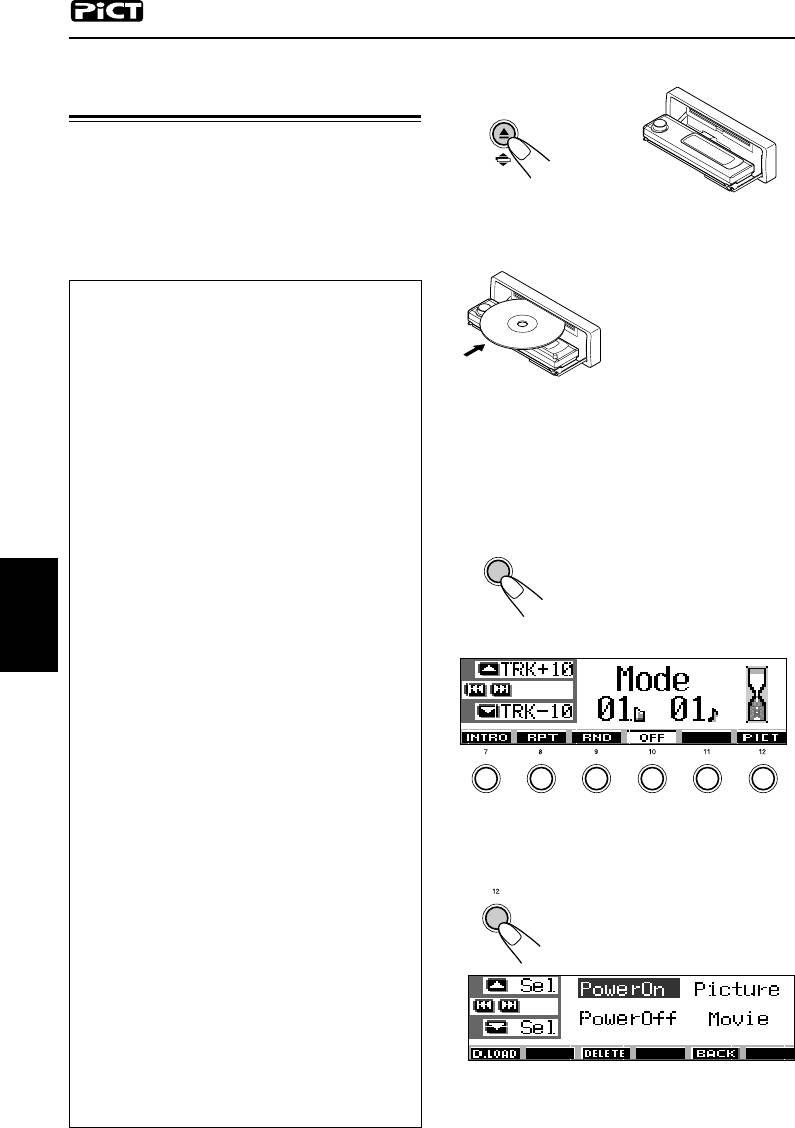
Cómo descargar imágenes y
1
Abra el panel de control.
animaciones
Antes de iniciar el siguiente procedimiento,
prepare un CD-ROM que incluya imágenes fijas
(imágenes) y animaciones (películas).
• El CD-ROM Image Converter suministrado
2
Inserte un CD-ROM con los archivos
incluye imágenes y animaciones de muestra,
(imágenes y animaciones) en la
de manera que primero podrá utilizar este
ranura de carga.
disco como prueba.
La unidad introduce el
IMPORTANTE:
disco, y el panel de
• Las imágenes fijas (imágenes) deberán
control vuelve a la
contar con <jml> y las animaciones
posición anterior
(películas) con <jma> como código de
(consulte la página 52).
extensión en sus nombres de archivo.
•
La descarga de un archivo solamente se puede
realizar mientras se encuentra seleccionado
• Si el disco incluye archivos de audio
“CD” como fuente; por otra parte, el borrado de
reproducibles tales como pistas MP3, la
un archivo se puede realizar mientras se está
reproducción se inicia automáticamente.
seleccionando cualquier fuente.
• Antes de descargar o borrar los archivos,
observe lo siguiente:
3
Pulse MODE (M) después que el
– No descargue un archivo mientras está
disco sea detectado.
conduciendo.
MODE
Aparece “Mode” en la
– No desconecte la llave de encendido del
pantalla, y luego los botones
automóvil mientras está descargando o
M
borrando un archivo*.
numéricos y los botones 5
– No desmonte el panel de control mientras
(arriba)/ ∞ (abajo) comienzan
está descargando o borrando un archivo*.
a destellar.
* Si lo hiciese, la descarga del archivo o el
ESPAÑOL
borrado no se realizará correctamente. En
este caso, vuelva a efectuar el mismo
procedimiento.
• Si ya se ha descargado una animación para
“PowerOn”, “PowerOff” o “Movie”, la descarga
de una nueva animación hará que se borre la
animación almacenada previamente.
345621
• La unidad tarda bastante tiempo en
descargar una animación.
– Aproximadamente 6 a 7 segundos para
4
Pulse el botón numérico 6 para que
una imagen fija (un fotograma).
se visualice la pantalla de selección
– Aproximadamente 3 a 4 minutos para una
de descarga.
animación de 30 fotogramas.
– Aproximadamente 10 minutos para una
animación de 90 fotogramas.
6
• Mientras haya una emisora (o servicio, para
el sintonizador DAB) sintonizada mediante
uno de los modos de Recepción en espera
tales como TA, PTY, o Anuncio, no se podrá
descargar ni borrar un archivo. Por otra
parte, mientras se está descargando o
borrando un archivo, el modo de Recepción
en espera de la unidad no funcionará para
que sintonice una emisora (o servicio). Se
activará sólo después de finalizar la
descarga o el borrado.
40
SP39-45SH9101[E_EX]f.p65 2/26/03, 10:38 AM40

Notas:
5
De las opciones listadas abajo,
• En esta lista, se muestran las carpetas,
seleccione (resalte) la que se desea
incluyendo los archivos objetivo—archivos
usar para descargar un archivo.
<jml> para “Picture” y archivos <jma> para
los demás.
• La pantalla puede mostrar solamente seis
nombres a la vez. Es posible mostrar otros
nombres de las listas siguientes pulsando 5
(arriba) o ∞ (abajo).
• PowerOn : Pantalla de apertura
Descarga una animación para que se
• Si el disco insertado no incluye ningún archivo
visualice después de encender la unidad.
<jml> o <jma>, se escucharán pitidos y no se
(Solamente se puede almacenar una
podrá ir al paso siguiente.
animación compuesta de 30 fotogramas
como máximo.)
Si desea cancelar el procedimiento, pulse
• PowerOff : Pantalla de fin
DISP (D).
Descarga una animación para que se
visualice después de apagar la unidad.
7
Seleccione (resalte) la carpeta en la
(Solamente se puede almacenar una
animación consistente en 30 fotogramas
cual se encuentra incluido el archivo
como máximo.)
deseado.
• Picture : Pantalla gráfica*
Descarga una imagen fija para que se
345621
visualice mientras se está reproduciendo
una fuente. (Se pueden almacenar 90
imágenes fijas—una para cada fotograma.)
• Movie : Pantalla gráfica*
Descarga una animación para que se
8
Muestre la lista de nombres de los
visualice mientras se está reproduciendo
archivos incluidos en la carpeta
una fuente. (Solamente se puede
seleccionada.
almacenar una animación compuesta de
Cada vez que pulsa el botón, las
90 fotogramas como máximo.)
listas de la pantalla cambian de
la siguiente manera:
* La pantalla gráfica aparecerá solamente si no
ESPAÑOL
se efectúa ninguna operación durante unos 20
segundos.
Lista de
Lista de
nombres
nombres
Si desea cancelar el procedimiento, pulse
de carpetas
de archivos
el botón numérico 5 para que se apague la
pantalla de selección de descarga.
6
Muestre la lista de nombres de la
carpeta incluida en el CD-R insertado.
Aparece “File Check....” durante
unos momentos, y luego aparece
Ej. Cuando haya seleccionado “Picture” en el paso
5
.
1
la lista de carpetas.
Nota:
La pantalla puede mostrar solamente seis
nombres a la vez. Los nombres de las listas
siguientes se pueden mostrar pulsando 5
(arriba) o ∞ (abajo).
La carpeta actualmente seleccionada
aparecerá resaltada en la pantalla.
CONTINUA EN LA PAGINA SIGUIENTE
41
SP39-45SH9101[E_EX]f.p65 2/28/03, 5:14 PM41
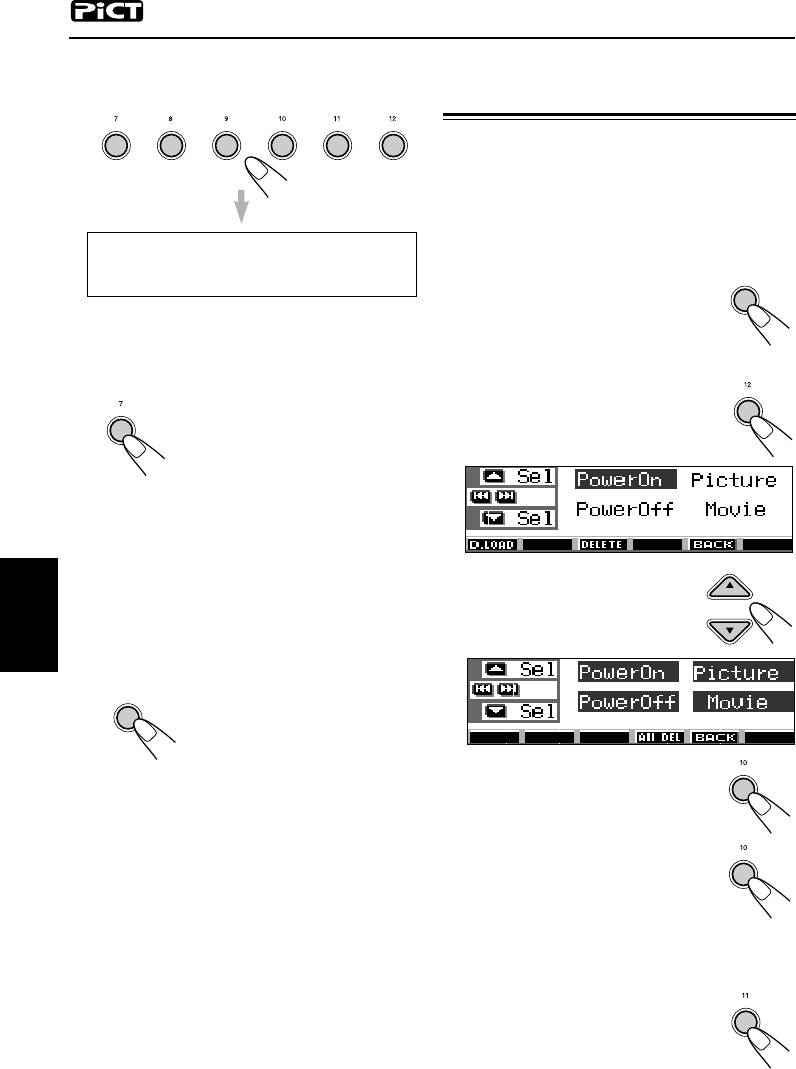
9
Seleccione el archivo que se desea
Cómo borrar archivos
descargar.
innecesarios
345621
• Si aparece “BACK” en la pantalla encima del
botón numérico 5, podrá volver a la pantalla
anterior pulsando el botón numérico 5.
Para borrar simultáneamente todos los
Aparece el nombre del archivo, y la
archivos
unidad le pregunta “Download OK?”
MODE
1 Pulse MODE (M) mientras se está
reproduciendo alguna fuente.
M
Aparece “Mode” en la pantalla, y los
botones numéricos y los botones 5
10
Si es OK, pulse el botón numérico 1
(arriba)/ ∞ (abajo) comienzan a destellar.
para iniciar la descarga.
2 Pulse el botón numérico 6 para
La descarga se inicia, y aparece
6
mostrar la pantalla de selección de
“Downloading...” en la pantalla.
1
Si ha finalizado, aparecerá de
descarga.
nuevo la lista de los nombres de
archivos.
Si no es OK, pulse el botón numérico 5, y
aparecerá otra vez la pantalla de selección
de archivo. Repita de nuevo desde el paso
8
.
11
Repita los pasos
8
a
10
si está
3 Pulse 5 (arriba) o ∞ (abajo)
descargando archivos para “Picture”
para seleccionar (resaltar) todas
y desea almacenar más archivos.
las opciones listadas.
ESPAÑOL
12
Finalice el procedimiento de
descarga.
D
DISP
4 Pulse el botón numérico 4.
La unidad le pregunta “All File
4
Para descargar un archivo para otra opción
Delete OK?”
listada en la pantalla de selección de descarga,
repita de nuevo desde el paso
3
.
5 Pulse de nuevo el botón numérico
4.
Notas:
4
Aparece “Now Deleting...” mientras
• Cuando intente almacenar la imagen 91 para la
se están borrando los archivos.
pantalla de imagen, “Picture Full” aparece y no se
Cuando se termina de borrar,
podrá iniciar la descarga. En este caso, borre los
volverá a aparecer la pantalla de
archivos innecesarios antes de iniciar la descarga.
selección de descarga.
• Si el número total de fotogramas de una animación
descargada excede las cantidades indicadas
seguidamente, se ignorarán los fotogramas que
6 Pulse el botón numérico 5 para
5
excedan tales cantidades.
restablecer la pantalla de indicación
– Para las pantallas de apertura y de fin: 30
de fuente.
– Para pantalla de película: 90
42
SP39-45SH9101[E_EX]f.p65 2/26/03, 10:38 AM42
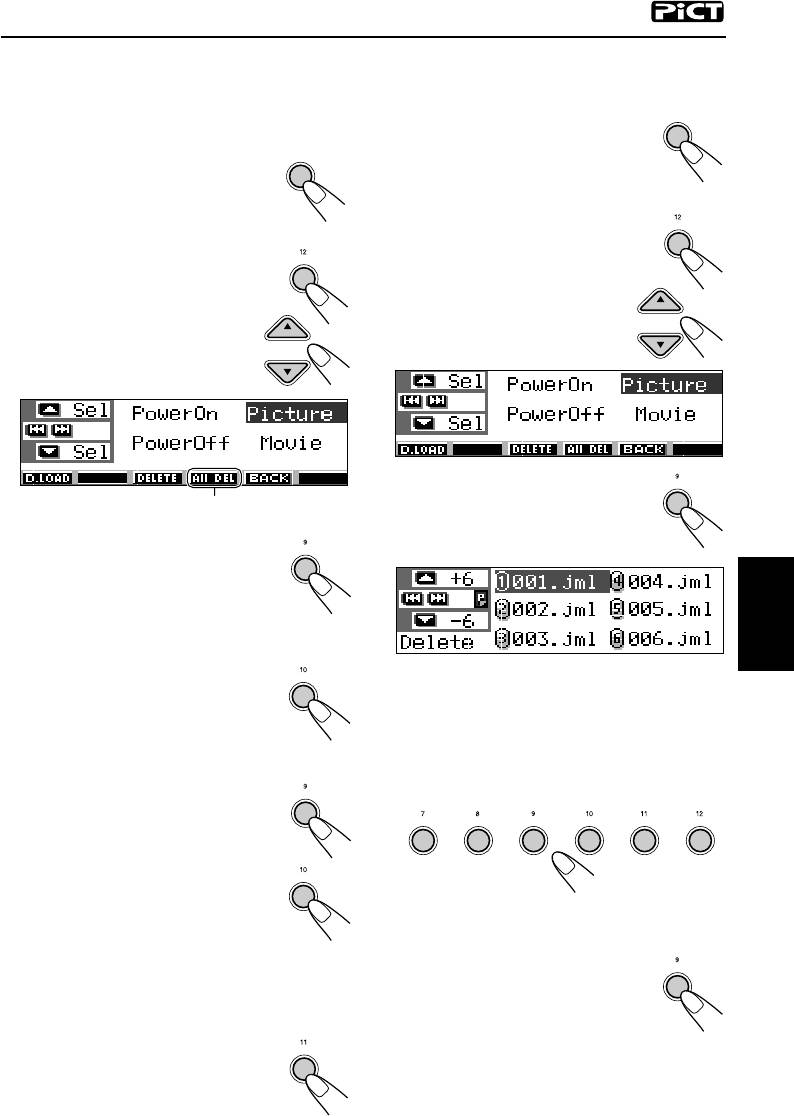
Para borrar los archivos almacenados para
Cómo borrar los archivos almacenados
“PowerOn”, “PowerOff”, “Picture (todas las
para “Picture” (uno por uno)
imágenes almacenadas simultáneamente)”,
1 Pulse MODE (M) mientras se está
MODE
y “Movie”
reproduciendo alguna fuente.
M
MODE
Aparece “Mode” en la pantalla, y los
1 Pulse MODE (M) mientras se está
botones numéricos y los botones 5
reproduciendo alguna fuente.
M
(arriba)/ ∞ (abajo) comienzan a
Aparece “Mode” en la pantalla, y los
destellar.
botones numéricos y los botones 5
(arriba)/ ∞ (abajo) comienzan a destellar.
2 Pulse el botón numérico 6 para
6
mostrar la pantalla de selección de
2 Pulse el botón numérico 6 para
descarga.
mostrar la pantalla de selección de
6
descarga.
3 Pulse 5 (arriba) o ∞ (abajo)
para seleccionar (resaltar)
3 Pulse 5 (arriba) o ∞ (abajo)
“Picture”.
para seleccionar (resaltar) entre
las opciones listadas.
Ej. Cuando se selecciona “Picture”
4 Pulse el botón numérico 3.
Aparece cuando se ha seleccionado (resaltado)
La unidad muestra la lista de
3
“Picture”
nombres de los archivos
almacenados.
4 Para borrar el archivo
almacenado en “PowerOn”,
3
“PowerOff” y “Movie”, pulse el
botón numérico 3.
Aparece el nombre de archivo de la
animación almacenada previamente, y la
unidad le pregunta “Delete OK?”
ESPAÑOL
Para borrar simultáneamente
Nota:
4
todos los archivos almacenados
La pantalla puede mostrar solamente seis nombres
en “Picture”, pulse el botón
a la vez. Para mostrar los otros nombres de las
numérico 4.
listas, pulse repetidamente 5 (arriba) o ∞ (abajo).
La unidad le pregunta “All Picture Delete OK?”
5 Pulse los botones numéricos
5 Para borrar el archivo
correspondientes al archivo que desea borrar.
almacenado en “PowerOn”,
3
“PowerOff” y “Movie”, pulse de
345621
nuevo el botón numérico 3.
Para borrar simultáneamente
todos los archivos almacenados
4
Aparece el nombre del archivo seleccionado,
en “Picture”, pulse de nuevo el
y la unidad le pregunta “Delete OK?”
botón numérico 4.
Aparece “Now Deleting...” mientras se está
6 Pulse el botón numérico 3 para
borrando el archivo seleccionado. Cuando se
iniciar el borrado.
3
termina de borrar, volverá a aparecer la
Aparece “Now Deleting...” mientras
pantalla de selección de descarga.
se está borrando el archivo
seleccionado. Cuando se termina
6 Pulse el botón numérico 5 para
de borrar, volverá a aparecer la lista de
restablecer la pantalla de indicación
5
nombres del archivo almacenado.
de fuente.
CONTINUA EN LA PAGINA SIGUIENTE
43
SP39-45SH9101[E_EX]f.p65 2/26/03, 10:38 AM43
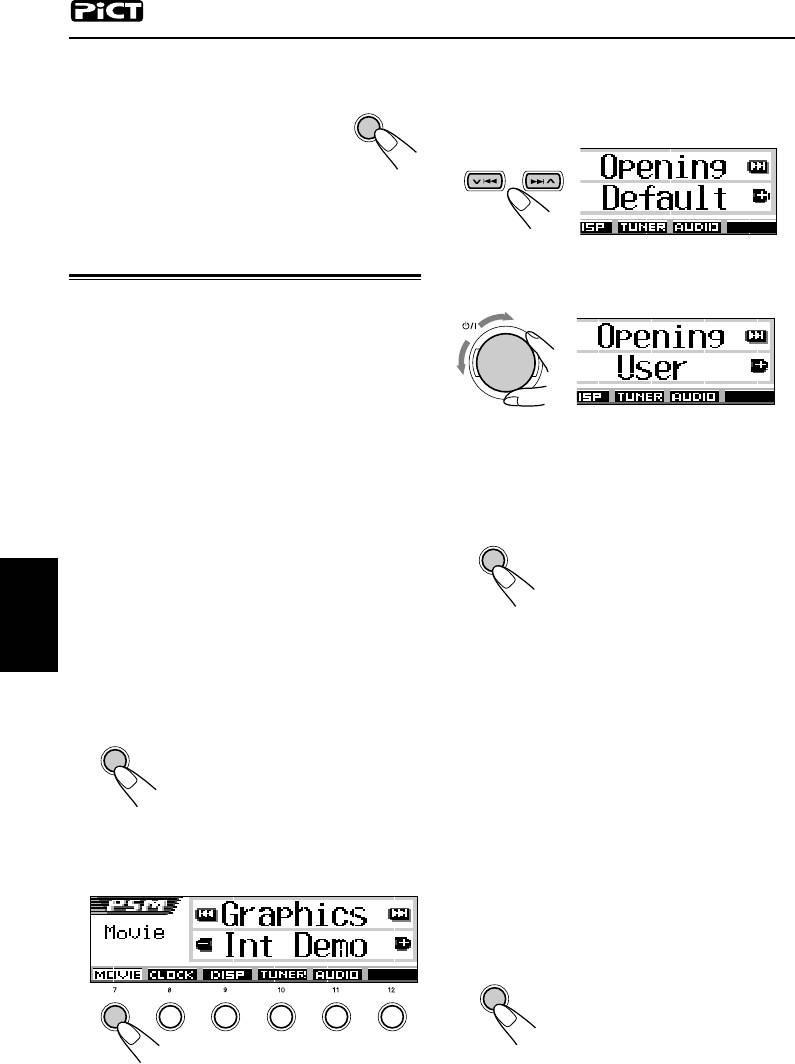
7 Para borrar más archivos, repita los pasos 5 y
3
Seleccione “Opening” (ajuste de la
6.
pantalla de apertura) o “Ending”
(ajuste de la pantalla de fin).
8 Pulse DISP (D) para restablecer la
D
pantalla de indicación de fuente.
DISP
Activación de imágenes y
Ej. Cuando se selecciona “Opening”
animaciones descargadas
4
Seleccione “User”.
Cómo activar las animaciones almacenadas
para las pantallas de apertura y de fin
ATT
Antes que se encienda o se apague la unidad,
podrá ver animaciones preestablecidas en la
pantalla. Las mismas reciben el nombre de
pantalla de apertura y pantalla de fin. Si lo desea,
podrá utilizar sus propias animaciones editadas
• Default: Se utiliza una animación
para las pantallas de apertura y de fin.
preajustada en fábrica.
• Las pantallas de apertura y de cierre no se
• User: Se utiliza su propia animación
visualizarán si el ajuste “KeyIn CFM” se
editada.
encuentra ajustado a “Short” u “Off”. (Véase la
página 48).
5
Finalice el ajuste.
• Si no hay animaciones almacenadas en
SEL
“PowerOn” y “PowerOff”, no se podrán
seleccionar “Opening” y “Ending” como opción
de PSM.
1
Pulse y mantenga pulsado SEL
Para activar la pantalla gráfica utilizando
ESPAÑOL
(selección) durante más de
ya sea imagen o película
2 segundos para que aparezca uno
Utilizando este ajuste, podrá cambiar las
de los ítems de PSM en la pantalla.
visualizaciones gráficas. Estas pantallas gráficas
(PSM: consulte las páginas 47 y 48.)
aparecen si no se realiza ninguna operación
durante aproximadamente 20 segundos.
SEL
• Si no hay ninguna imagen almacenada en
“Picture” o no hay ninguna animación en
“Movie”, “UserPict.” no será seleccionado como
2
Pulse el botón numérico 1 para
opción de PSM.
seleccionar “MOVIE”—Categoría de
película de los ajustes de PSM.
1
Pulse y mantenga pulsado SEL
(selección) durante más de
2 segundos para que aparezca uno
de los ítems de PSM en la pantalla.
(PSM: consulte las páginas 47 y 48.)
SEL
345621
La pantalla de ajuste “Graphics” aparece en
la pantalla.
44
SP39-45SH9101[E_EX]f.p65 2/26/03, 10:38 AM44
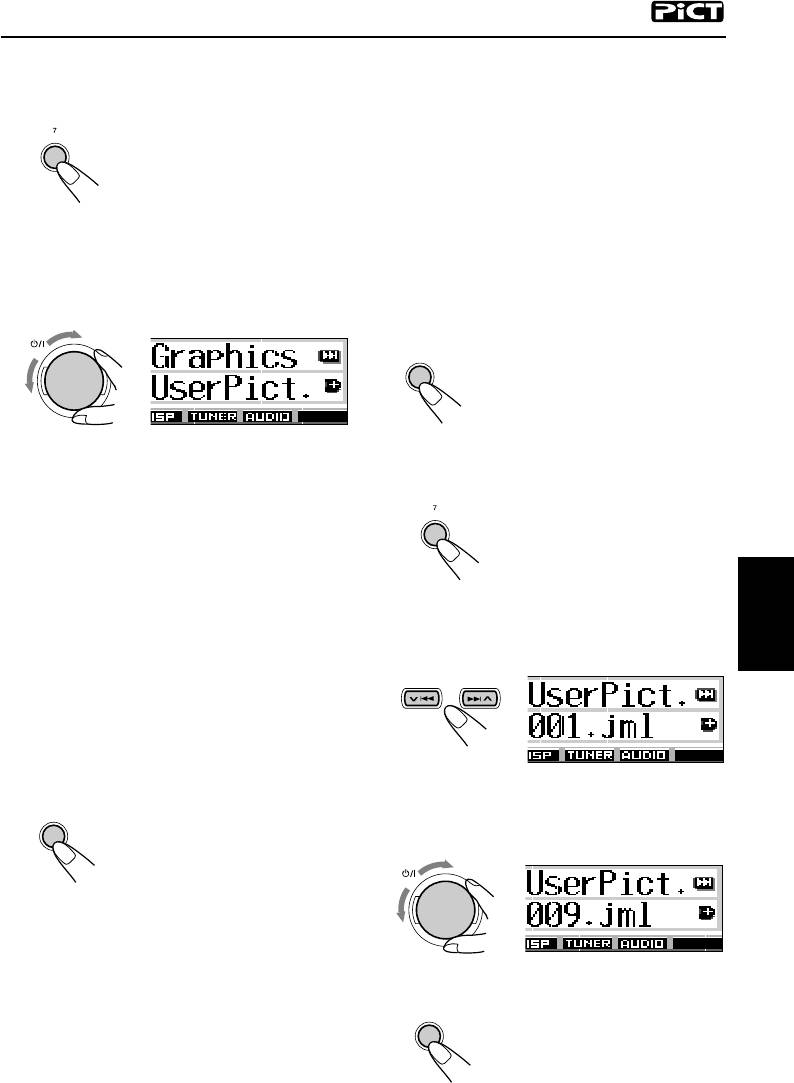
2
Pulse el botón numérico 1 para
Para seleccionar una imagen fija para
seleccionar “MOVIE”—Categoría de
visualización gráfica—User Picture
película de los ajustes de PSM.
En los siguientes casos, no podrá seleccionar
“UserPict.” como una opción de PSM:
1
• Si no hay ninguna imagen almacenada en
“Picture”, o
• No se ha seleccionado “UserPict.” para el
ajuste “Graphics” (véase la columna izquierda).
La pantalla de ajuste “Graphics” aparece en
la pantalla.
1
Pulse y mantenga pulsado SEL
(selección) durante más de
3
Seleccione “UserMovie”, “UserSlide”
2 segundos para que aparezca uno
o “UserPict.”
de los ítems de PSM en la pantalla.
(PSM: consulte las páginas 47 y 48.)
ATT
SEL
Ej.: Cuando se selecciona “UserPict.”
2
Pulse el botón numérico 1 para
seleccionar “MOVIE”—Categoría de
•
UserMovie
: La animación editada por usted
película de los ajustes de PSM.
y almacenada en “Movie” se
activa como su pantalla gráfica.
1
• UserSlide: Las imágenes fijas editadas por
usted y almacenadas en
“Picture” se activan y se
La pantalla de ajuste “Graphics” aparece en
muestran secuencialmente,
la pantalla.
como su pantalla gráfica.
• UserPict.: Una de las imágenes editadas
3
Seleccione “UserPict.”
ESPAÑOL
por usted y almacenada en
“Picture” se activa como su
pantalla gráfica.
Seleccione una de las
imágenes almacenadas
(consulte la columna siguiente).
También aparece el nombre del archivo de la
imagen seleccionada actualmente.
4
Finalice el ajuste.
SEL
4
Seleccione el archivo deseado.
ATT
Para cancelar todas las visualizaciones
gráficas, seleccione “Off” en el paso
3
.
Nota:
5
Finalice el ajuste.
Para el ajuste “Graphics”, también se podrá
seleccionar “All Demo”, “Int Demo” y “ImageLink”.
SEL
– Consulte las páginas 8 y 48 para “All Demo” y
“Int Demo”.
– Consulte las páginas 24 y 48 para “ImageLink”.
45
SP39-45SH9101[E_EX]f.p65 2/26/03, 10:38 AM45
Оглавление
- CONTENIDO
- UBICACIÓN DE LOS BOTONES
- OPERACIONES BASICAS
- OPERACIONES DE LA RADIO
- OPERACIONES DE RDS
- OPERACIONES DEL CD
- OPERACIONES DE DSP
- OPERACIONES DEL ECUALIZADOR
- AJUSTES DEL SONIDO
- VISUALIZACIONES GRÁFICAS
- OTRAS FUNCIONES PRINCIPALES
- OPERACIONES DEL CAMBIADOR DE CD
- OPERACIONES DE LOS COMPONENTES EXTERIORES
- OPERACIONES DEL SINTONIZADOR DE DAB
- INFORMACIÓN ADICIONAL
- LOCALIZACIÓN DE AVERÍAS
- MANTENIMIENTO
- ESPECIFICACIONES
- INDICE
- IDENTIFICAZIONE DI PULSANTI
- OPERAZIONI BASE
- FUNZIONI RADIO
- FUNZIONI RDS
- FUNZIONI CD
- OPERAZIONI CON DSP
- OPERAZIONI CON L’EQUALIZZATORE
- REGOLAZIONI DEL SUONO
- VISUALIZZAZIONE DI IMMAGINI
- ALTRE FUNZIONI PRINCIPALI
- FUNZIONI DEL CD CHANGER
- OPERAZIONI CON IL COMPONENTE ESTERNO
- FUNZIONI DEL TUNER DAB
- INFORMAZIONI AGGIUNTIVE
- INDIVIDUAZIONE E RICERCA DEI GUASTI
- MANUTENZIONE
- SPECIFICHE
- SPIS TREÂCI
- PRZYCISKI I ELEMENTY STEROWANIA
- PODSTAWOWE FUNKCJE RADIOODTWARZACZA
- TUNER
- SYSTEM RDS
- ODTWARZACZ CD
- OBS¸UGA DSP
- OBS¸UGA EQUALIZERA GRAFICZNEGO
- USTAWIENIA DèWI¢KU
- WYÂWIETLACZE GRAFICZNE
- INNE G¸ÓWNE FUNKCJE
- OBS¸UGA ZMIENIACZA CD
- OBS¸UGA URZÑDZE¡ ZEWN¢TRZNYCH
- OBS¸UGA TUNERA DAB
- INFORMACJE DODATKOWE
- ROZPOZNAWANIE I ROZWIÑZYWANIE PROBLEMÓW
- KONSERWACJA
- DANE TECHNICZNE
- СОДЕРЖАНИЕ
- РАСПОЛОЖЕНИЕ КНОПОК
- ОСНОВНЫЕ ОПЕРАЦИИ
- ОПЕРАЦИИ С РАДИОПРИЕМНИКОМ
- ОПЕРАЦИИ С RDS
- ОПЕРАЦИИ С КОМПАКТ-ДИСКАМИ
- ОПЕРАЦИИ С DSP
- ОПЕРАЦИИ С ЭКВАЛАЙЗЕРОМ
- НАСТРОЙКИ ЗВУЧАНИЯ
- ГРАФИЧЕСКИЕ РЕЖИМЫ ДИСПЛЕЯ
- ПРОЧИЕ ОСНОВНЫЕ ФУНКЦИИ
- ОПЕРАЦИИ С ВНЕШНИМИ УСТРОЙСТВАМИ
- ОПЕРАЦИИ С ТЮНЕРОМ DAB
- ДОПОЛНИТЕЛЬНАЯ ИНФОРМАЦИЯ
- ВЫЯВЛЕНИЕ НЕИСПРАВНОСТЕЙ
- ТЕХНИЧЕСКОЕ ОБСЛУЖИВАНИЕ
- ТЕХНИЧЕСКИЕ ХАРАКТЕРИСТИКИ
- Por favor reinicialice su unidad






